Ansagen verwalten
Im UCC-Client haben Sie die Möglichkeit, eigene Ansagen aufzunehmen. Mithilfe von Rufumleitungsprofilen können Sie diese anschließend manuell oder zeitgesteuert für konkrete Anwendungsfälle aktivieren.
Ansagen aufnehmen
Hinweis: Optimale Ergebnisse erzielen Sie, wenn Sie ein Headset mit dem jeweiligen Gerät verbinden. Alternativ können Sie im UCC-Client eine Ansage als Datei hochladen.
Um eine Ansage im UCC-Client aufzunehmen, gehen Sie wie folgt vor:
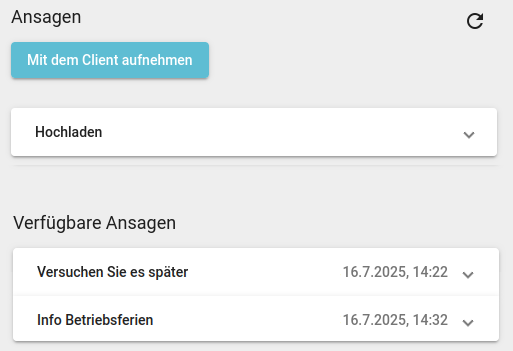
Navigieren Sie im linksseitigen Menü zum  Ansagen-Management.
Ansagen-Management.
Klicken Sie auf den Button Mit dem Client aufnehmen.
Folgen Sie den Anweisungen des Aufnahme-Assistenten.
Zum Speichern der Aufnahme klicken Sie auf Aufnahme speichern.
Zum Abbrechen der Aufnahme können Sie auf Auflegen klicken.
Klicken Sie auf  um sich die verfügbaren Ansagen anzeigen zu lassen.
um sich die verfügbaren Ansagen anzeigen zu lassen.
Hinweis: Die Schaltflächen Aufnahme speichern bzw. Auflegen werden erst angezeigt, wenn der Aufnahme-Assistent bereits aktiv ist.
<WRAP clear/>
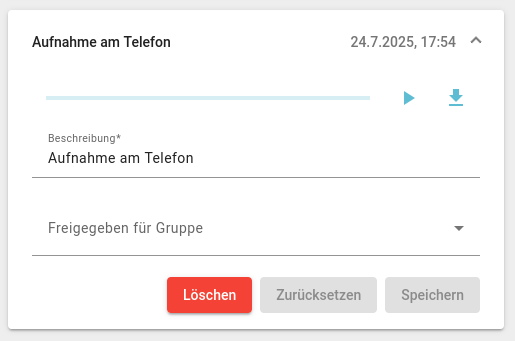
Ihre Aufzeichnung wird unter unter Verfügbare Ansagen mit dem Titel „Aufnahme am Telefon“ abgespeichert.
Klicken Sie auf die angezeigte Aufzeichnung um Details einzublenden.
Hier haben Sie die Möglichkeit, die Ansage abzuspielen und einen anderen Namen festzulegen.
Wir empfehlen, einen aussagekräftigen Namen zu verwenden.
<WRAP clear/>
Hinweis: Neue Ansagen werden am unteren Ende der Liste einsortiert und erhalten eine automatische Beschreibung. Um diese anzupassen, klicken Sie auf den zugehörigen Eintrag.
Ansagen hochladen
Im UCC-Client können Sie eigene Ansagen oder andere Aufnahmen als Datei hochladen. Wenn Sie keine eigene Ansage über den Client aufnehmen möchten, besteht die Möglichkeit, die Ansage nicht selbst, sondern z. B. durch eine KI sprechen zu lassen und im Anschluss hochzuladen.
Mit den Rufumleitungsprofilen können Sie diese für bestimmte Anlässe manuell oder zeitgesteuert aktivieren.
Folgende Formate werden unterstützt: / .mp3 / .ogg / .wav / .wma
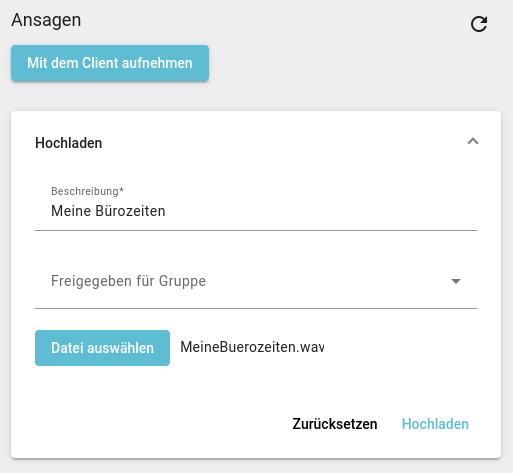
Navigieren Sie im linksseitigen Menü zum  Ansagen-Management.
Ansagen-Management.
Klappen Sie das Widget Hochladen aus.
Geben Sie eine Beschreibung für die Ansage ein.
Klicken Sie auf Datei auswählen und wählen Sie eine Audio-Datei aus.
Sofern Sie zur Freigabe von Ansagen berechtigt sind, wählen Sie im Bedarfsfall die gewünschte Audio-Gruppe.
Jede Aufnahme kann für eine Gruppe (d. h. eine Warteschlange) freigegeben werden, damit sie dort als Ansage verwendet werden kann.
Klicken Sie auf Hochladen.
Klicken Sie auf  um sich die verfügbaren Ansagen anzeigen zu lassen.
um sich die verfügbaren Ansagen anzeigen zu lassen.
<WRAP clear/>



